
कुछ वेबसाइटें, ऑनलाइन गेम और सेवाएं वॉयस कम्युनिकेशन की संभावना प्रदान करती हैं, और Google और यांडेक्स सर्च इंजन में, आप अपने अनुरोधों को आवाज दे सकते हैं। लेकिन यह सब केवल तभी संभव है जब वेब ब्राउज़र किसी विशिष्ट साइट या सिस्टम में माइक्रोफ़ोन के उपयोग का उपयोग करता है, और यह सक्षम है। Yandex.Browser में इसके लिए आवश्यक कार्रवाई कैसे करें, हमारे वर्तमान लेख में बताया जाएगा।
Yandex ब्राउज़र में माइक्रोफोन सक्रियण
किसी वेब ब्राउज़र में माइक्रोफ़ोन को शामिल करने के लिए स्विच करने से पहले, आपको यह सुनिश्चित करना चाहिए कि यह कंप्यूटर से ठीक से जुड़ा हुआ है, कॉन्फ़िगर किया गया है और सामान्य रूप से ऑपरेटिंग सिस्टम वातावरण में सामान्य रूप से काम करता है। इसे मदद करने के लिए आपको प्रबंधन के नीचे संदर्भों से मदद की जाएगी, हम लेख के विषय में आवाज को हल करने के लिए सभी संभावित विकल्पों पर विचार करने के लिए आगे बढ़ेंगे।
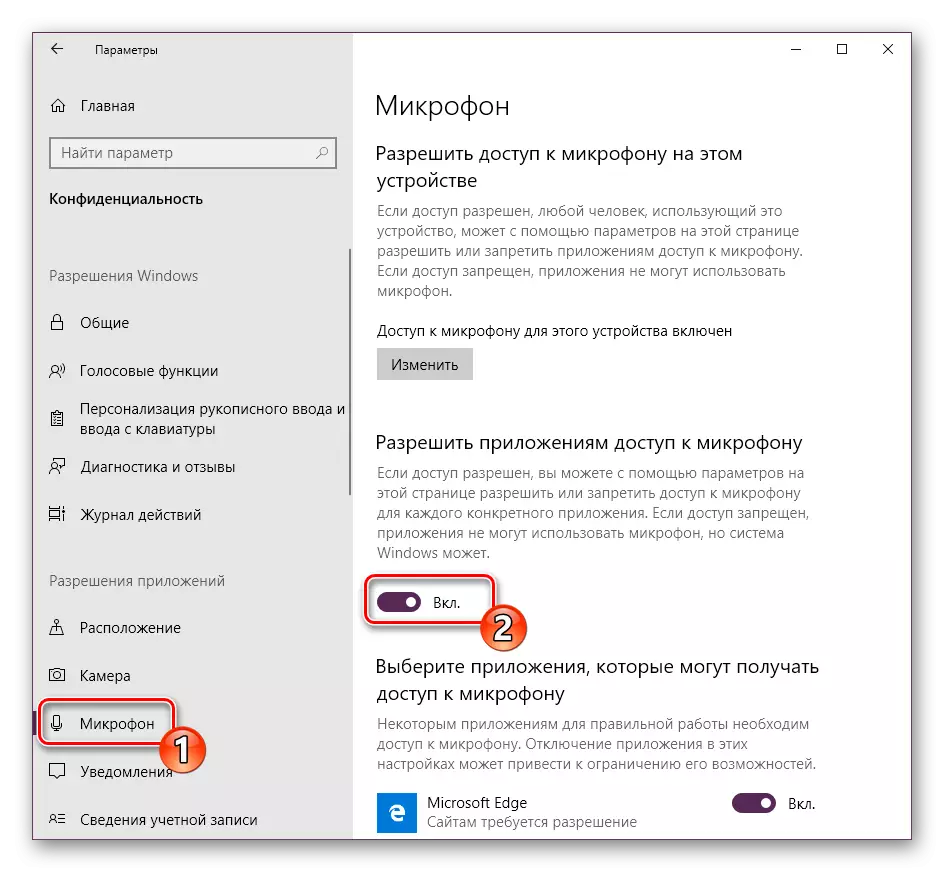
और पढ़ें: विंडोज 7 और विंडोज 10 में माइक्रोफ़ोन की जांच
विकल्प 1: अनुरोध पर सक्रियण
अक्सर उन साइटों पर जो माइक्रोफ़ोन का उपयोग करने की क्षमता प्रदान करते हैं, यह स्वचालित रूप से उपयोग करने की अनुमति प्रदान करने का प्रस्ताव है, और यदि आवश्यक हो, तो इसका समावेशन करें। सीधे yandex.browser में ऐसा लगता है:यही सब कुछ है जो आपके लिए आवश्यक है माइक्रोफ़ोन कॉल बटन (कॉल, वॉयस अनुरोध इत्यादि शुरू करें) का उपयोग करना, और उसके बाद "अनुमति दें" पॉप-अप विंडो दबाएं। यह केवल तभी होगा जब आप किसी विशेष वेबसाइट पर पहली बार वॉयस इनपुट डिवाइस का उपयोग करने का निर्णय लें। इस प्रकार, आप तुरंत अपने काम को सक्रिय करते हैं और आप वार्तालाप के लिए आगे बढ़ सकते हैं।
विकल्प 2: कार्यक्रम सेटिंग्स
यदि सब कुछ इतना आसान किया गया था, जैसा कि उपर्युक्त मामले में, यह आलेख सामान्य रूप से, विषय में इतनी उच्च रुचि नहीं होगी। हमेशा नहीं, एक या एक और वेब सेवा माइक्रोफोन का उपयोग करने की अनुमति देता है और / या समावेशन के बाद "सुनना" शुरू होता है। वॉयस इनपुट डिवाइस ऑपरेशन को सभी साइटों के लिए और केवल विशिष्ट या कुछ के लिए वेब ब्राउज़र सेटिंग्स में प्रतिबंधित या अक्षम किया जा सकता है। नतीजतन, इसे सक्रिय किया जाना चाहिए। यह करने के लिए, इन उपायों का पालन करें:
- अपने ऊपरी दाएं कोने में तीन क्षैतिज स्ट्रिप्स पर बाएं माउस बटन पर क्लिक करके वेब ब्राउज़र मेनू खोलें, और "सेटिंग्स" का चयन करें।
- साइड मेनू में, साइट टैब पर जाएं और इसमें, नीचे दी गई छवि में "उन्नत साइट सेटिंग्स" लिंक पर क्लिक करें।
- उपलब्ध पैरामीटर की सूची के माध्यम से "माइक्रोफ़ोन तक पहुंच" विकल्पों के लिए स्क्रॉल करें और सुनिश्चित करें कि डिवाइस की सूची चुनी गई है, जिसे आप वॉयस कम्युनिकेशन के लिए उपयोग करने की योजना बना रहे हैं। यदि नहीं, तो इसे ड्रॉप-डाउन सूची में चुनें।

ऐसा करने के बाद, आइटम के विपरीत मार्कर स्थापित करें "अनुरोध अनुमति (अनुशंसित)", अगर यह पहले "निषिद्ध" पर सेट किया गया था।
- अब उस साइट पर जाएं जिसके लिए आपको माइक्रोफ़ोन चालू करने की आवश्यकता है, और इसके कॉल के फ़ंक्शन का उपयोग करें। पॉप-अप विंडो में, अनुमति दें बटन पर क्लिक करें, जिसके बाद डिवाइस सक्रिय हो जाएगा और काम करने के लिए तैयार होगा।
- इसके अतिरिक्त: उपधारा में "उन्नत साइट सेटिंग्स" yandex.bauser (विशेष रूप से माइक्रोफोन को समर्पित माइक्रोफ़ोन में, जो तीसरे आइटम से छवियों में दिखाया गया है) आप उन साइटों की एक सूची देख सकते हैं जिन्हें माइक्रोफ़ोन तक पहुंचने की अनुमति दी जाती है या इनकार किया जाता है - इसके लिए - इसके लिए उपयुक्त टैब हैं। यदि कोई भी वेब सेवा वॉयस इनपुट डिवाइस के साथ काम करने से इंकार कर देती है, तो यह संभव है कि आपने पहले इसे करने के लिए प्रतिबंधित कर दिया था, इसलिए यदि आवश्यक हो, तो नीचे दिए गए लिंक के नीचे नोट किए गए स्क्रीनशॉट पर क्लिक करके इसे "निषिद्ध" सूची से हटा दें।
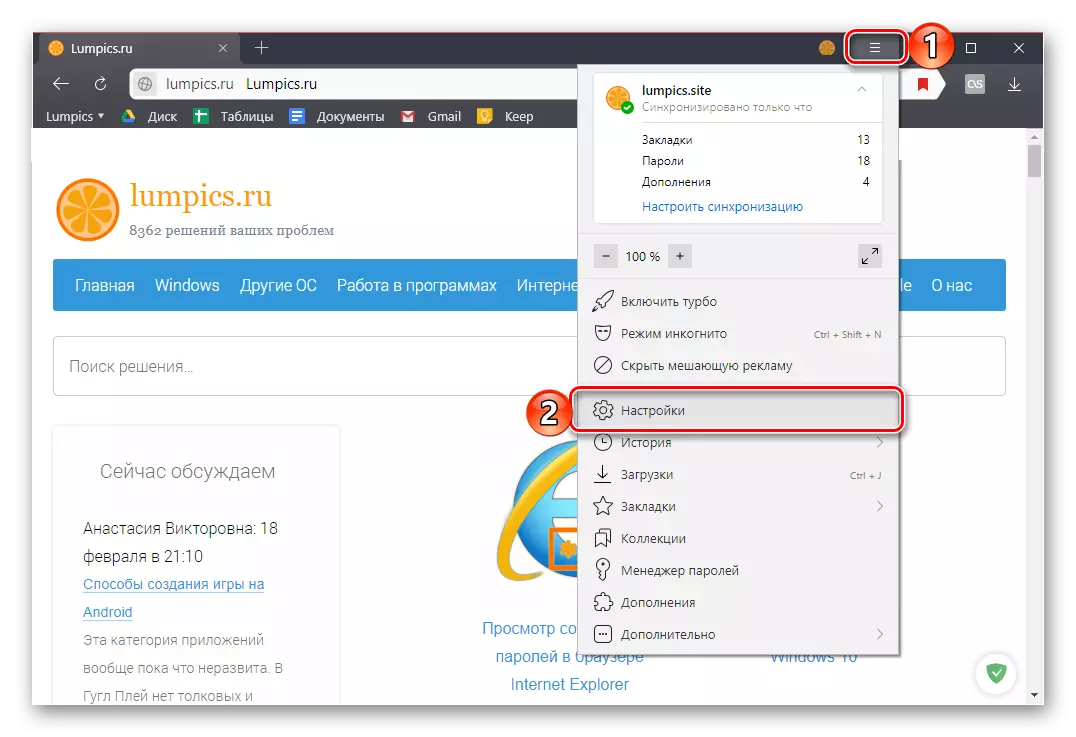
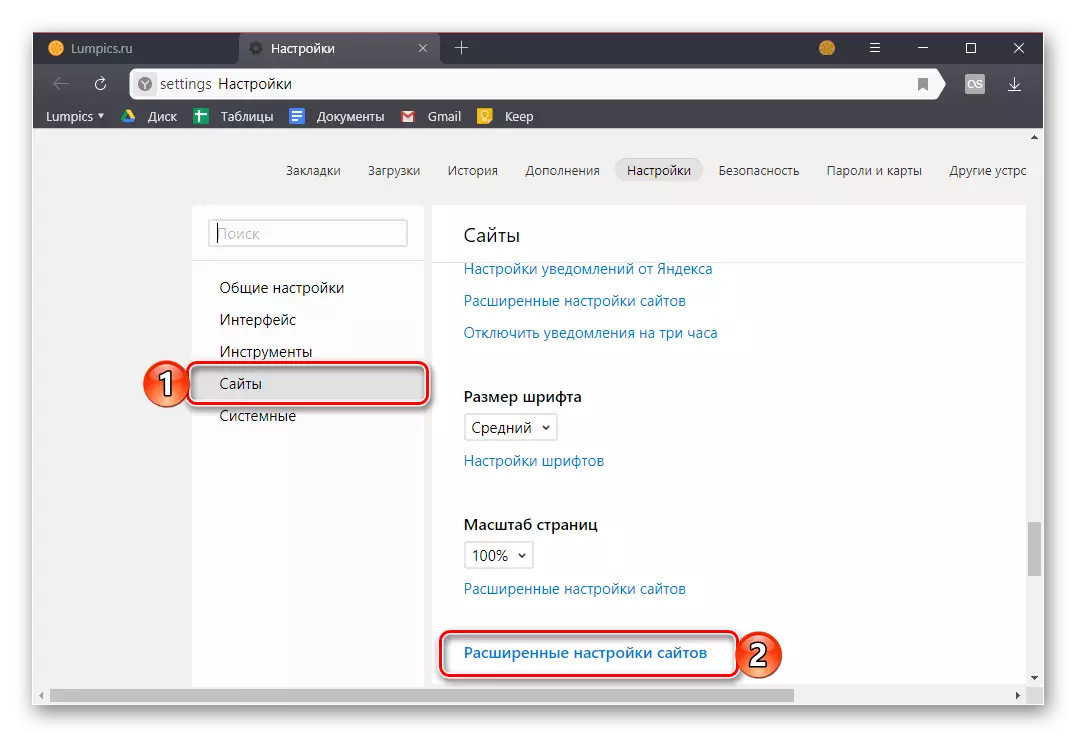
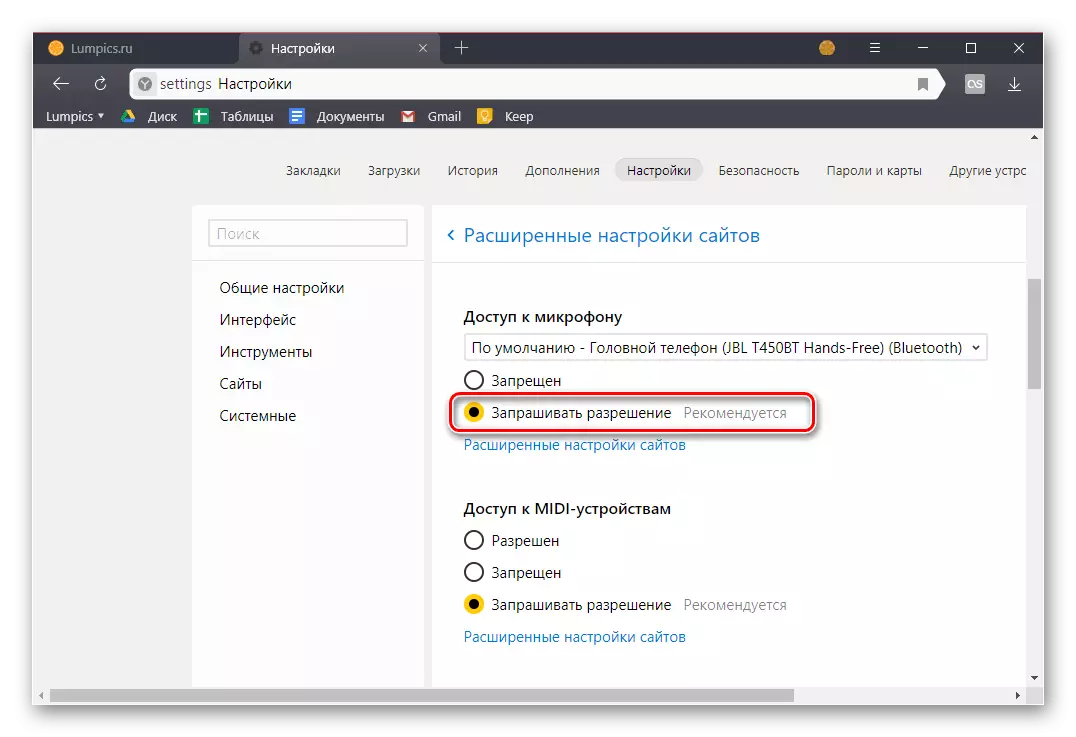
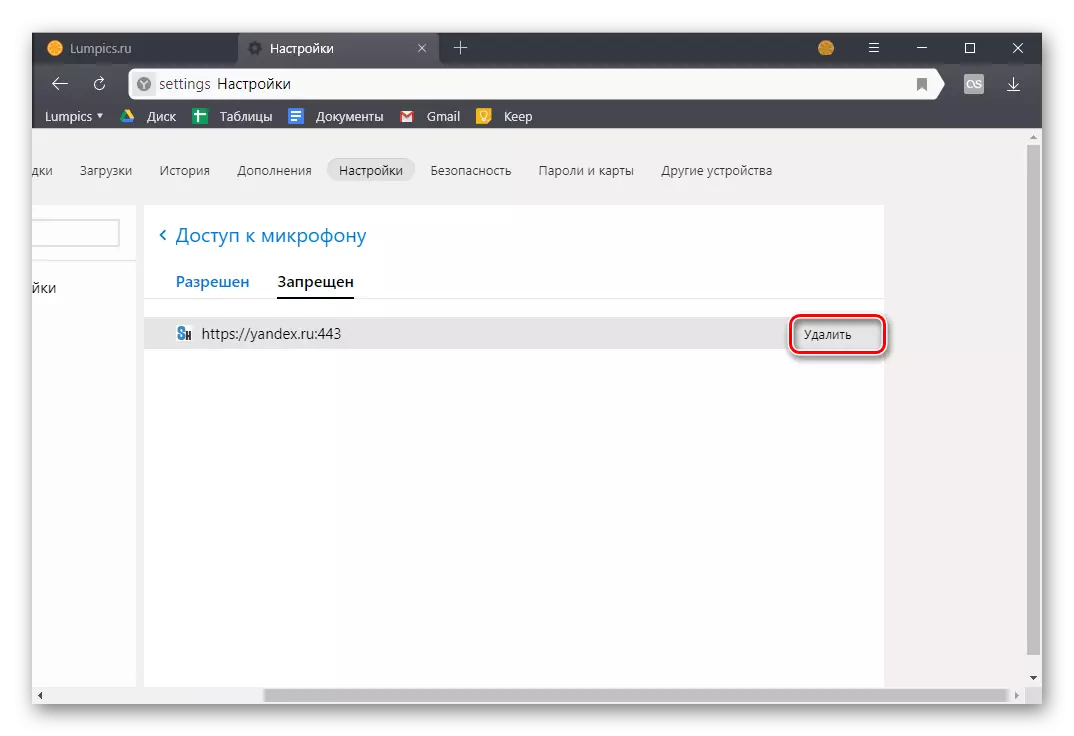
इससे पहले Yandex से ब्राउज़र सेटिंग्स में, माइक्रोफ़ोन को सक्षम या अक्षम करना संभव था, अब केवल इनपुट डिवाइस का चयन और साइटों के लिए उपयोग करने के लिए अनुमतियों की परिभाषा की परिभाषा। यह अधिक सुरक्षित है, लेकिन दुर्भाग्य से, हमेशा एक सुविधाजनक समाधान नहीं होता है।
विकल्प 3: पता या खोज स्ट्रिंग
रूसी भाषी इंटरनेट के अधिकांश उपयोगकर्ता किसी विशेष जानकारी की खोज करने के लिए किसी विशेष जानकारी की खोज करने के लिए Google की वेब सेवा, या Yandex से अपने एनालॉग के लिए अपील करते हैं। इनमें से प्रत्येक सिस्टम आवाज से खोज क्वेरी दर्ज करने के लिए माइक्रोफ़ोन का उपयोग करने की क्षमता प्रदान करता है। लेकिन, वेब ब्राउज़र के इस फ़ंक्शन का जिक्र करने से पहले, आपको डिवाइस को किसी विशिष्ट खोज इंजन में उपयोग करने की अनुमति प्रदान करनी होगी और फिर इसके ऑपरेशन को सक्रिय करना होगा। यह कैसे किया जाता है, हम पहले एक अलग सामग्री में लिखे गए हैं, और हम इसके साथ खुद को परिचित करने की सलाह देते हैं।
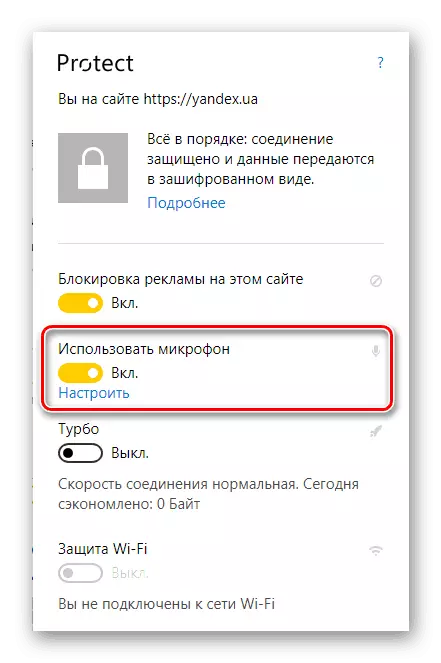
अधिक पढ़ें:
Yandex.browser में वॉयस सर्च
Yandex.browser में वॉयस सर्च फ़ंक्शन का सक्रियण
निष्कर्ष
अक्सर Yandex.Browser में माइक्रोफ़ोन पर वास्तविक स्विचिंग की आवश्यकता अनुपस्थित है, सबकुछ बहुत आसान है - साइट डिवाइस का उपयोग करने की अनुमति देता है, और आप इसे प्रदान करते हैं।
